
توفر نسخة ويندوز 10 العديد من الخيارات والمميزات الجديدة الغير متوفرة فى جميع نسخ الويندوز السابقة، كما ونجد أكثر من خيار ضمن الإعدادات لتنفيذ بعض المهام على الكمبيوتر . على سبيل المثال، إذا كنت ترغب بحذف تطبيق أو برنامج على نسخة ويندوز 10 سيكون أمامك أكثر من طريقة للقيام بذلك . أيضًا، إذا كنت ترغب بمعرفة البرامج التى تعمل مع بداية التشغيل يكون أمامك أثنين من الخيارات للإطلاع على البرامج التى تعمل وقت إقلاع الكمبيوتر ” طريقتان لايقاف تشغيل البرامج التي تعمل أثناء بدء تشغيل ” .
هذا، وفى المقال سنقوم بتسليط الضوء خلال السطور القادمة على ثلاث طرق مختلفة تساعد مستخدمى نسخة ويندوز 10 فى إنشاء وعمل user account جديد بدون ايميل وبطريقة سهلة للغاية مع القليل من النقرات، تابع لتكون على دراية بهذه الطرق الثلاثة مع إمكانية أختيار الطريقة المناسبة لك على حسب راحتك . لنبدء
الطريقة الأولى : انشاء مستخدم جديد عن طريق الدوس cmd
من أفضل وأسرع الطرق . ما تحتاج إليه هو تشغيل cmd كمسؤول وهذا يكون من خلال التوجه إلى قائمة إبدأ ثم البحث عن cmd وتقوم بالنقر كليك يمين على cmd وأختيار run administrator ثم بعد ذلك تقوم بنسخ الأمر أدناه مع تعديل [username] إلى اسم المستخدم الجديد الخاص بك، وكذلك تعديل [password] وكتابة بدلاً منها الباسورد الخاص بالمستخدم .
net user /add [username] [password]
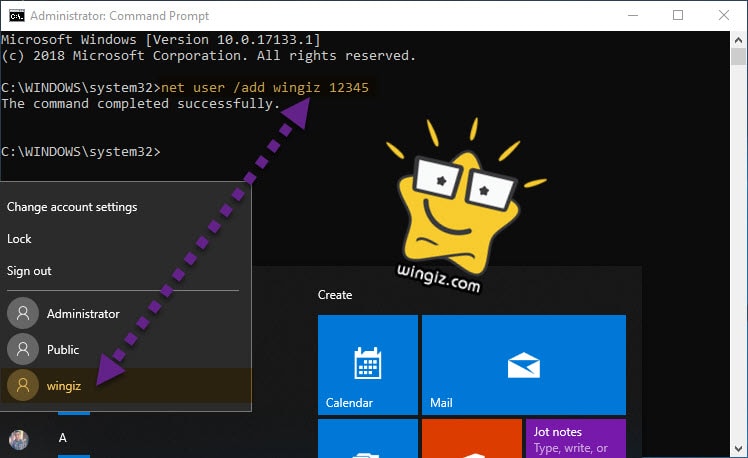
على سبيل المثال، فى حالتى أنا شخصياً قمت بإنشاء وعمل مستخدم جديد باسم wingiz والباسورد كانت 12345 ليكون الأمر على هذا الشكل
net user /add wingiz 12345
بعد النقر على زر enter ظهرت رسالة تأكد على نجاح إنشاء المستخدم الجديد باسم wingiz كما فى سكرين شوت أعلاه .
الطريقة الثانية : انشاء مستخدم جديد ويندوز 10 من خلال comment management
ما يتوجب عليك فعله هو النقر كليك يمين على ايقونة ماى كمبيوتر والتى تعرف فى ويندوز 10 باسم this pc ثم اختيار manage ثم تقوم بالنقر كليك يمين على user واختيار New user وتقوم بإدخال اسم اليوزر والباسورد ثم فى الأخير النقر على ” create ” .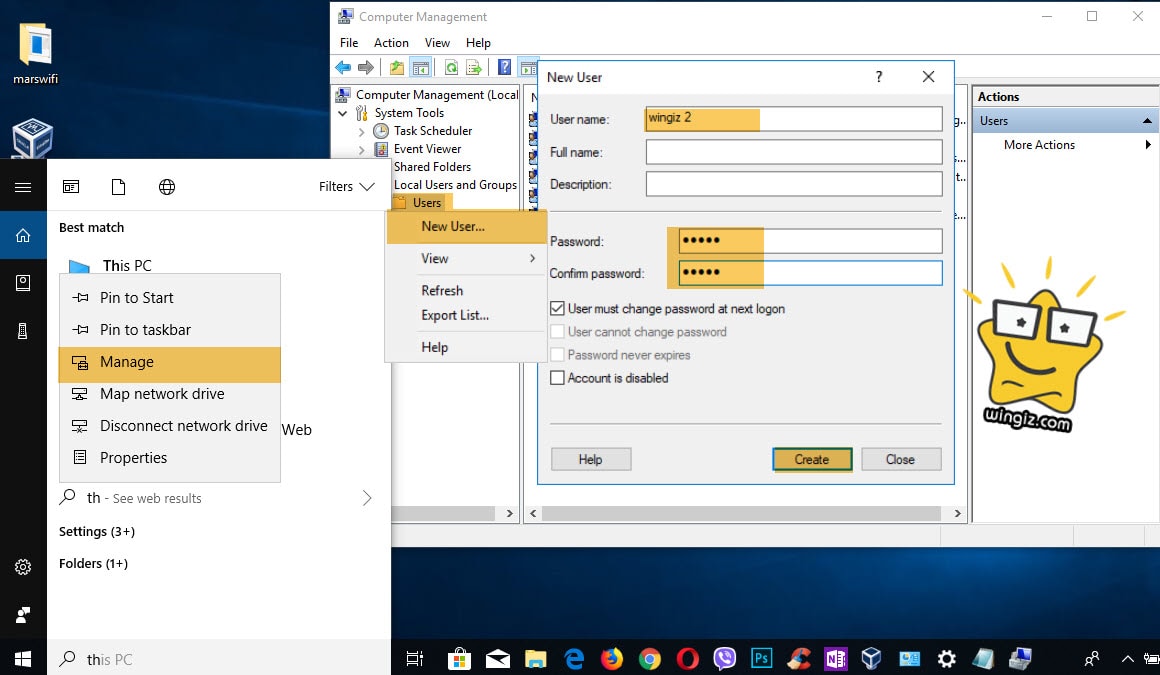
الطريقة الثالثة : انشاء مستخدم جديد من خلال الإعدادات
أنتقل إلى الإعدادات ثم أنقر على قسم Accounts وبعد ذلك انقر على خيار Family & other people ثم اضغط علي بلس + Add someone else to this PC وهنا سوف يطلب منك إدخال أيميل أو رقم هاتف بالتالى سيكون عليك النقر على ” I don’t have this person’s sign-in information ” لتجاوز هذا .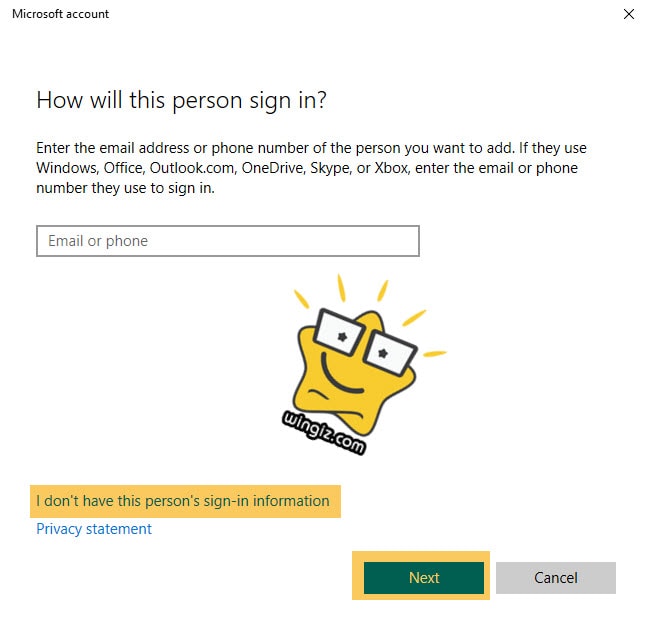
فى هذه الخطوة أنقر على خيار ” Add a user without a Microsoft account ” كما فى سكرين شوت ادناه .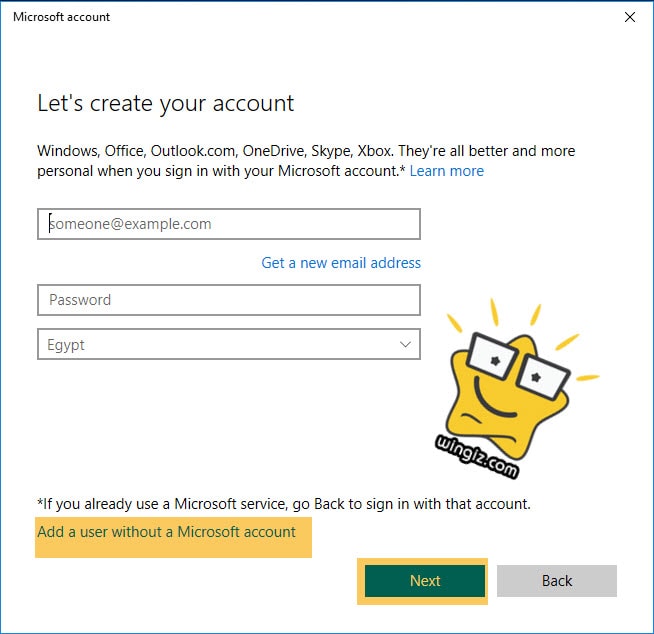
فى الأخير، سيكون عليك إدخال اسم اليوزر والباسورد وتحديد بعض أسئلة الأمان التى تساعدك على استرداد الباسورد عند نسيانه .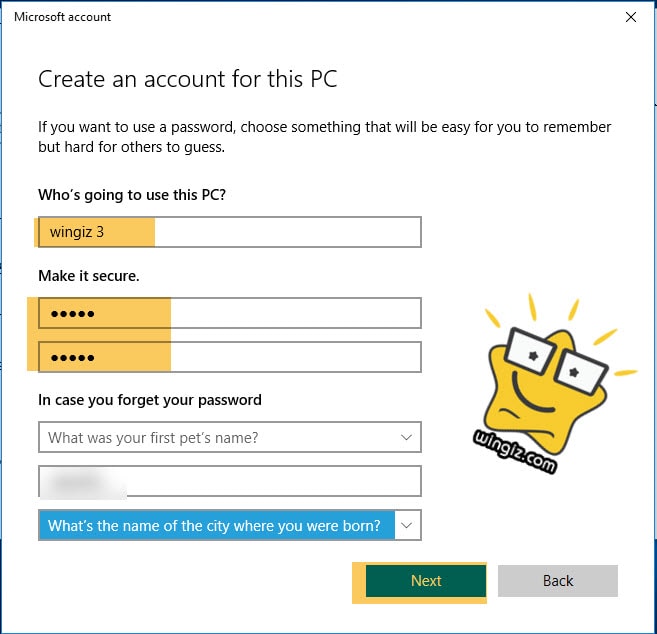
الأن، أنا شخصياً أصبحت أمتلك ثلاث حسابات مستخدم جديد على جهازى والتى قمت بإنشاؤها كتجربة أثناء الشرح . 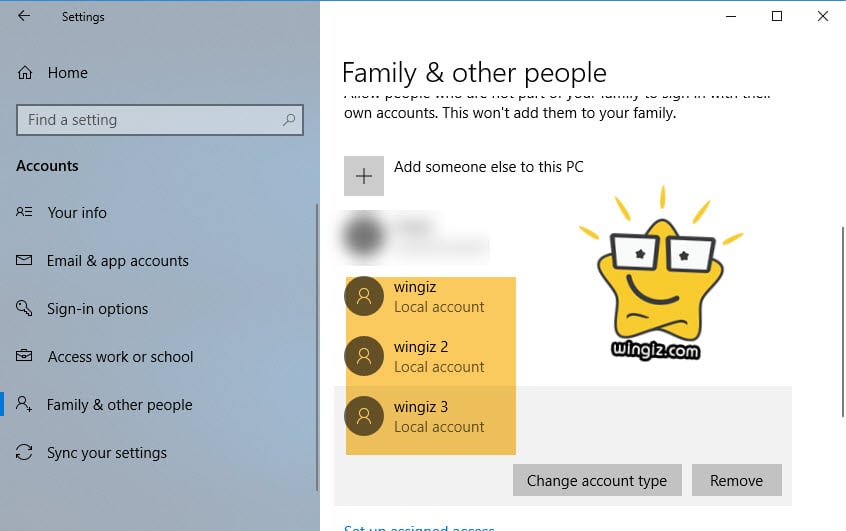
بهذه الخطوات أعلاه سيكون لديك ثلاث طرق مختلفة لإنشاء حسب مستخدم جديد على نسخة ويندوز 10، نأمل فى الأخير بأن يستفيد الجميع من هذا الشرح، وفى حالة إذا كان لديك أى إستفسار تواصل معنا من خلال قسم الإستفسارات .
